Хотите создать уникальные шедевры из записанных видеороликов? Попробуйте один из лучших видеоредакторов — Wondershare Filmora. Независимо от того, являетесь ли вы специалистом по маркетингу в социальных сетях или создателем контента, Filmora поможет вам легко редактировать любое видео с помощью простых инструментов и впечатляющих эффектов. Это позволит вам выразить свои идеи, оформляя каждый кадр с точностью и эмоцией.
Итак, давайте без промедления перейдем к тому, как вывести ваши видеоправки на новый уровень и подчеркнуть ваш уникальный стиль.
В этой статье
Часть 1. Узнайте основную концепцию Filmora как инструмента для обрезки видео
Поиск программного обеспечения для обрезки видео может оказаться непростой задачей, если вы ищете инструмент, который справится с этой задачей без особых усилий. Что, если мы скажем вам, что вы можете сделать это с помощью Wondershare Filmora? Поскольку на этой платформе вы не можете сделать обрезку ваших видео простой задачей, но с ее расширенными функциями вы можете загипнотизировать аудиторию. Теперь вам, должно быть, интересно, что же на самом деле есть в этом инструменте. Чтобы предоставить вам ответы на ваши вопросы, мы делимся его фундаментальной концепцией. Итак, просто взгляните!
Ключевые функции:
Видеоредактор, который делает процесс редактирования эффективным и увлекательным.

Функция обрезки видео
Его функция обрезки видео позволяет вам обрезать ваше видео, выбрав желаемые начальную и конечную позиции. Кроме того, инструмент разделить помогает вам аккуратно разрезать клипы на сегменты, сглаживать удаление ненужных фрагментов и создавать плавные переходы между сценами.
Переходы
Переходы важны для поддержания вовлеченности зрителей. А благодаря разнообразному выбору переходов, затуханий и масштабирования, а также настройке продолжительности и стиля, вы можете повысить общее профессиональное качество видео.
Производительность и возможности экспорта
Wondershare Filmora оптимизирован для повышения производительности и поддерживает редактирование видео в высоком разрешении без каких-либо замедлений. Широкий диапазон видеоформатов и разрешений делает его универсальным для различных устройств и платформ. Кроме того, он имеет индивидуальные настройки экспорта, такие как разрешение, битрейт и формат файла, для обеспечения оптимального качества воспроизведения на различных платформах просмотра.
Сообщество и поддержка
Filmora создает сообщество поддержки для пользователей с помощью онлайн-форумов, учебных пособий и службы поддержки клиентов. Поэтому, как новичок, вы можете легко ознакомиться с руководствами и видеоуроками, чтобы освоить основы видеомонтажа. С другой стороны, профессионалы могут воспользоваться обновлениями и технической помощью службы поддержки Filmora.
Что ж, мы можем считать Wondershare Filmora лучшей программой для обрезки видео без потери качества.
Часть 2: Пошаговое руководство по обрезке видео без потери качества с помощью Filmora
Теперь, когда вы знакомы с концепцией Wondershare Filmora, давайте перейдем к пошаговому руководству, которое покажет, как обрезать видео без потери качества. Эта инструкция поможет вам с легкостью сократить длину видео. Итак, давайте приступим к этому без промедления.
Шаг 1Скачайте и установите Filmora
Откройте Wondershare на своем устройстве и выберите Новый проект, чтобы обрезать видео.
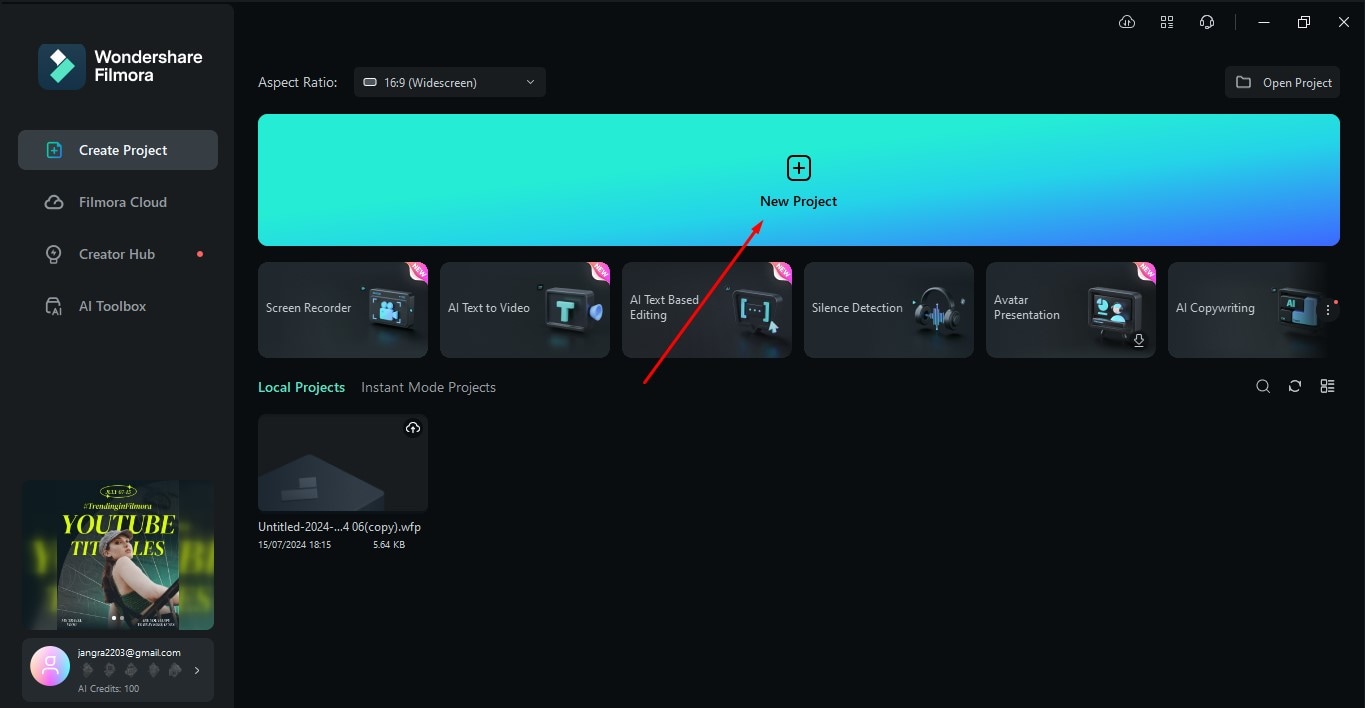
Шаг 2Импортируйте ваши видеоклипы
Вы будете перенаправлены на страницу, где у вас будет возможность Импортировать. Нажмите Импорт и выберите видео, которое вы хотите обрезать.
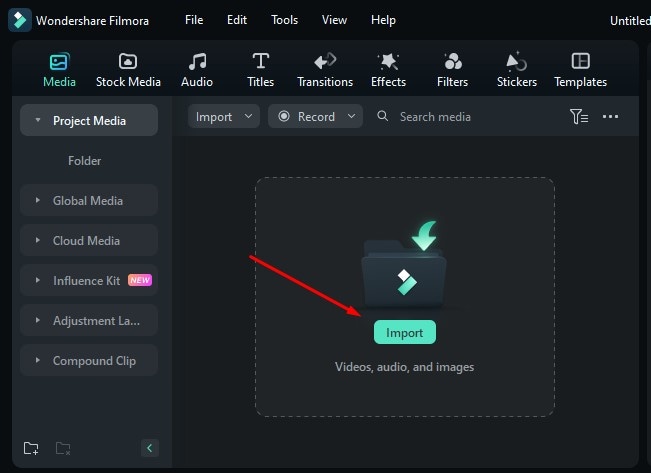
Шаг 3Просто перетащите видео, чтобы внести изменения
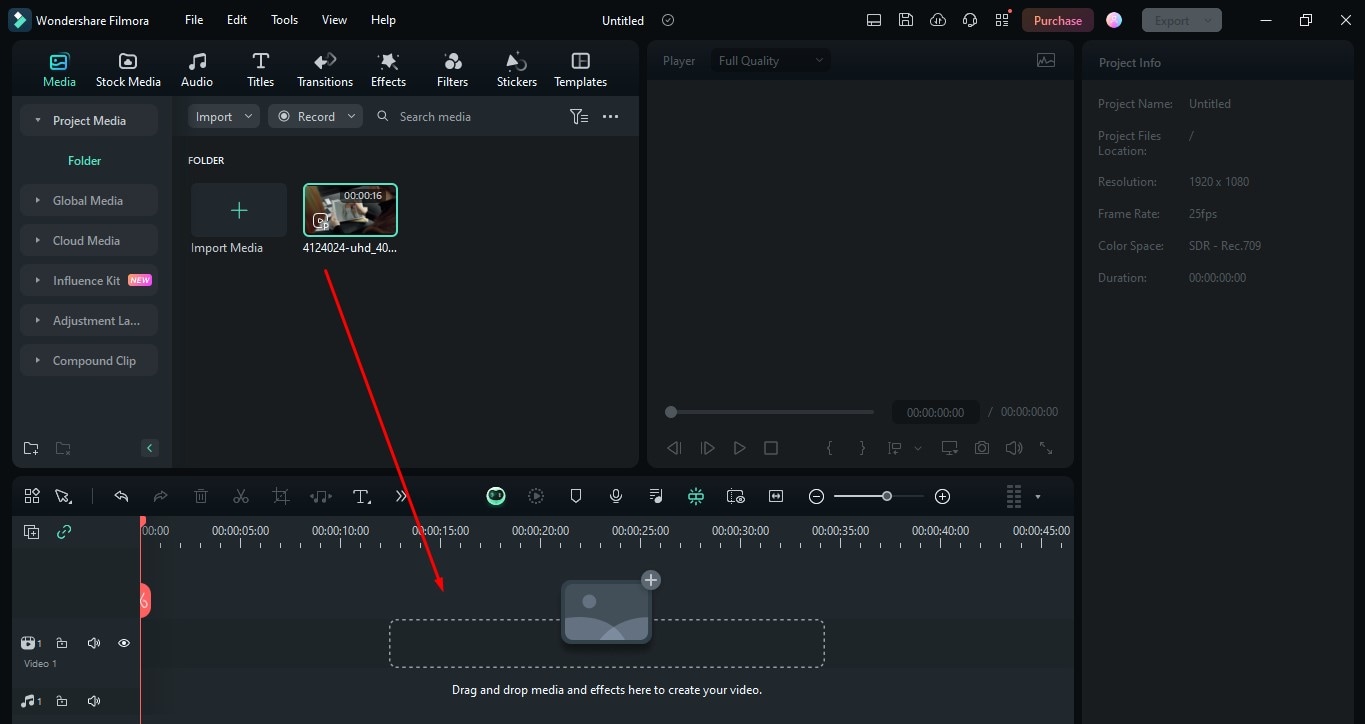
Шаг 4Поместите красный вертикальный курсор на ту часть видео, которую нужно обрезать
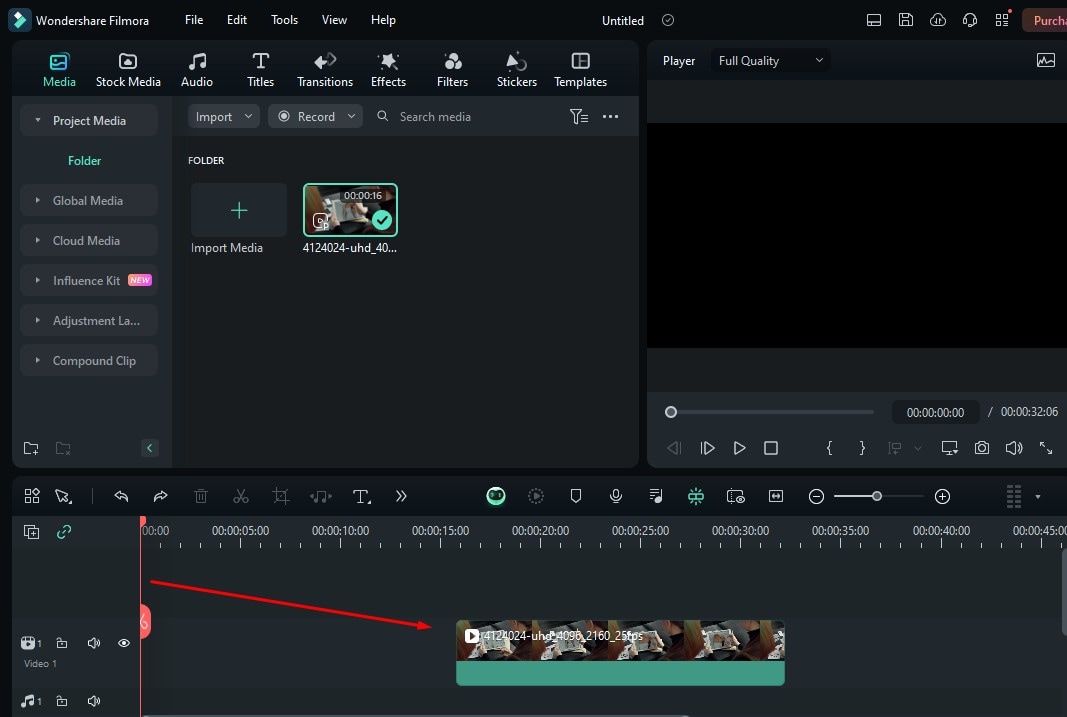
Шаг 5Обрезать видео
Как только вы наведете красный курсор, просто щелкните правой кнопкой мыши. Затем выберите Обрезать начало до начала воспроизведения или Обрезать конец до начала воспроизведения, как вам нужно.
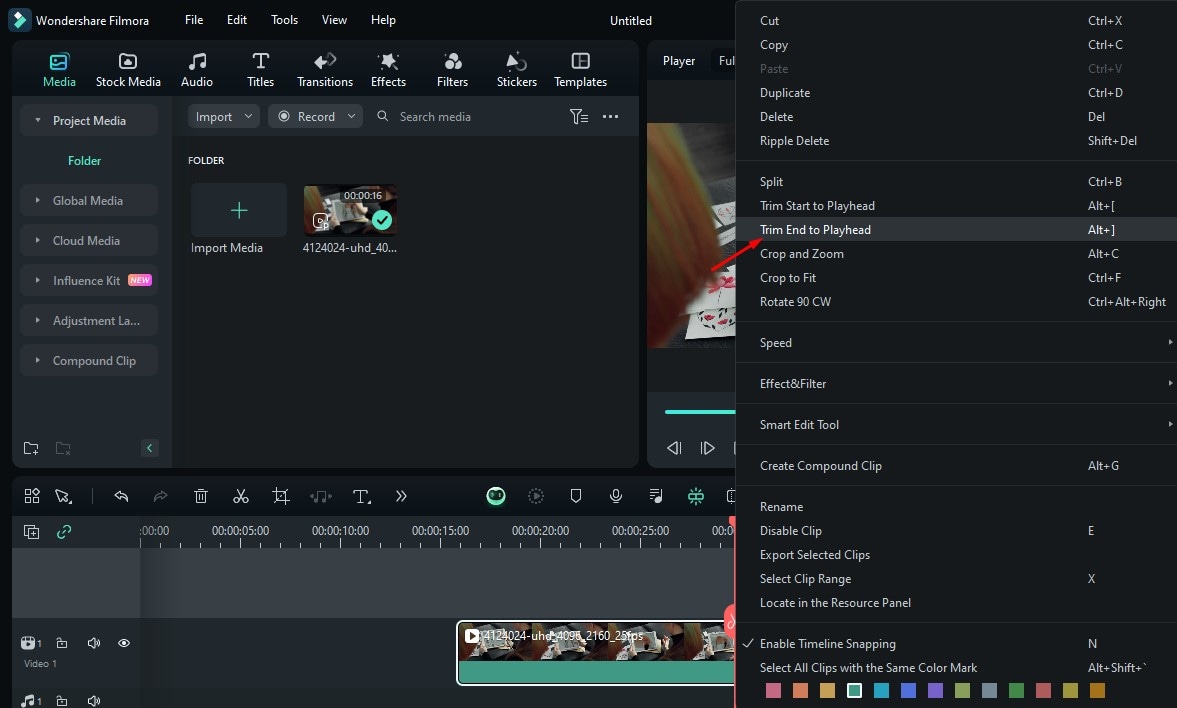
Шаг 6Также разделите ваше видео курсором
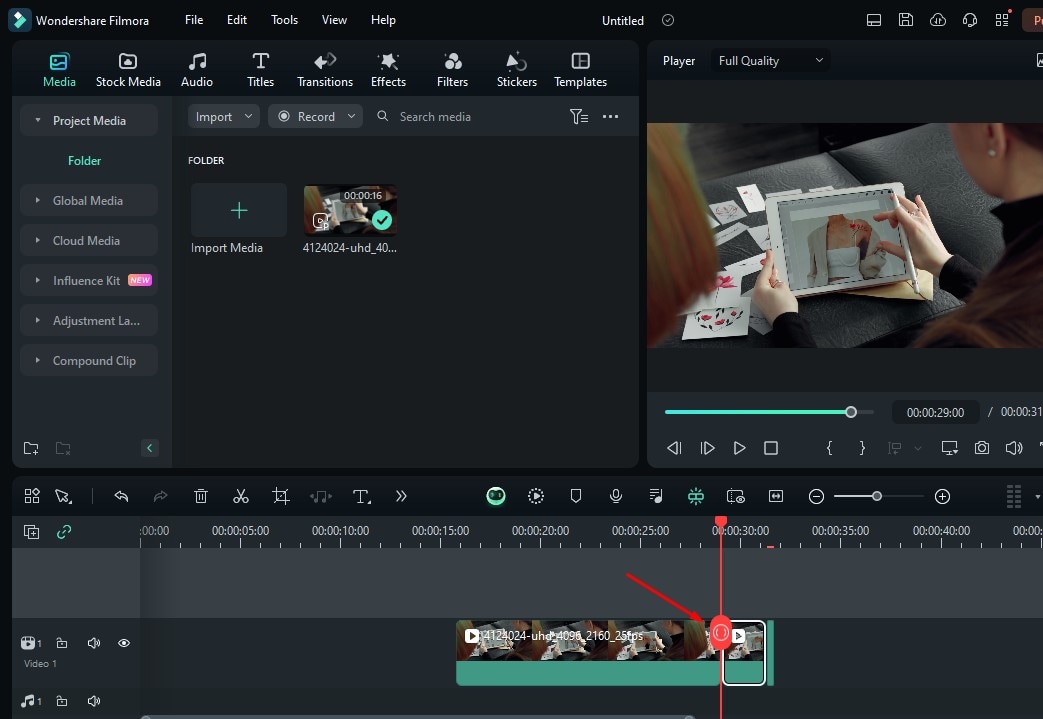
Шаг 7Переключите скорость в обратном направлении
Нажмите на кнопку Скорость обратного хода, которая появится в правой части страницы.
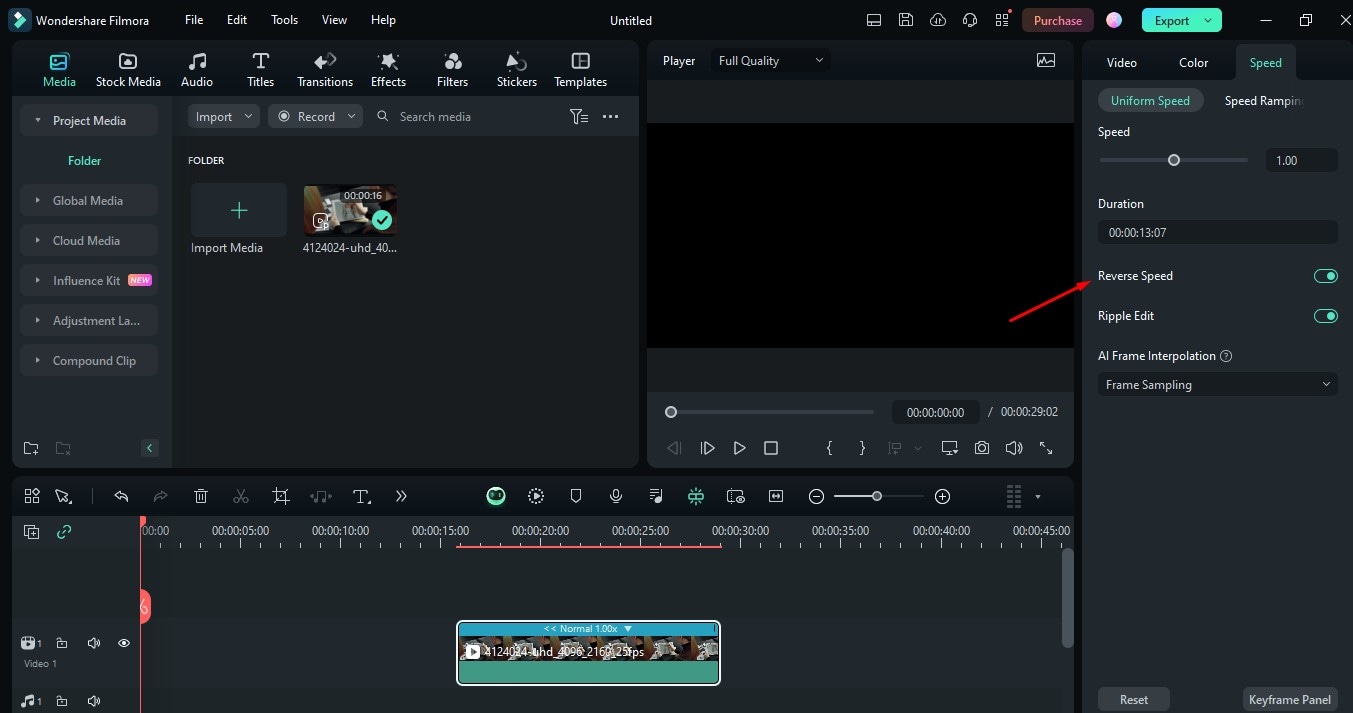
Шаг 8Измените соотношение сторон
Если вы хотите изменить соотношение сторон и разрешение, нажмите на кнопку Настройки, показанную на изображении. Выберите опцию Изменить соотношение сторон проекта.
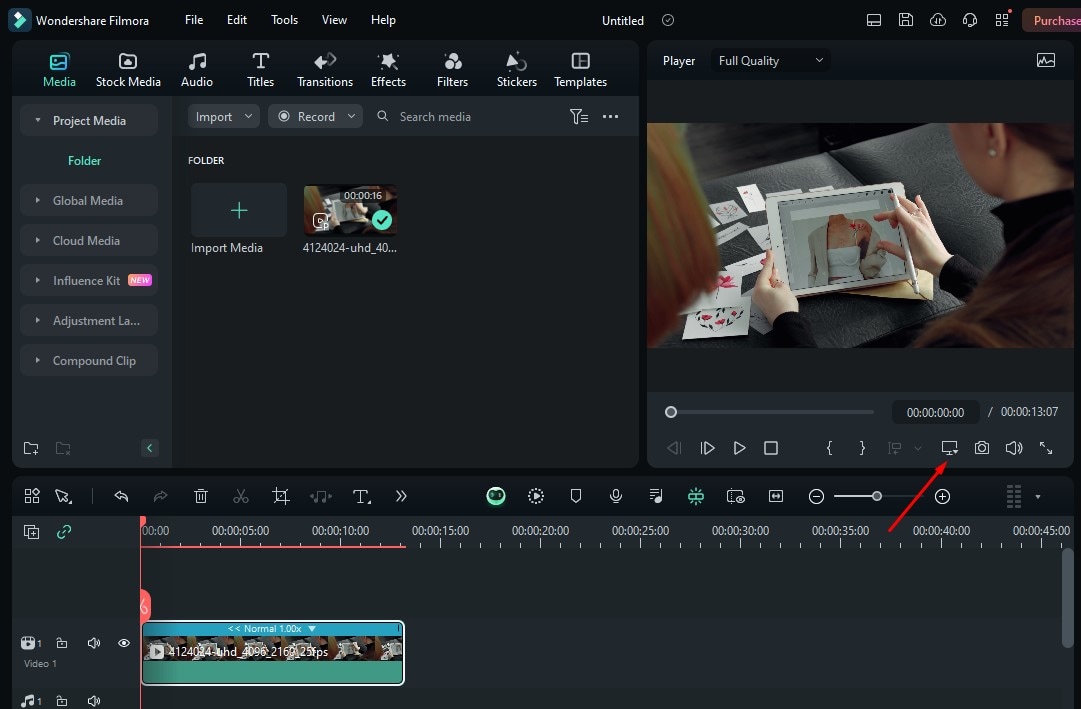
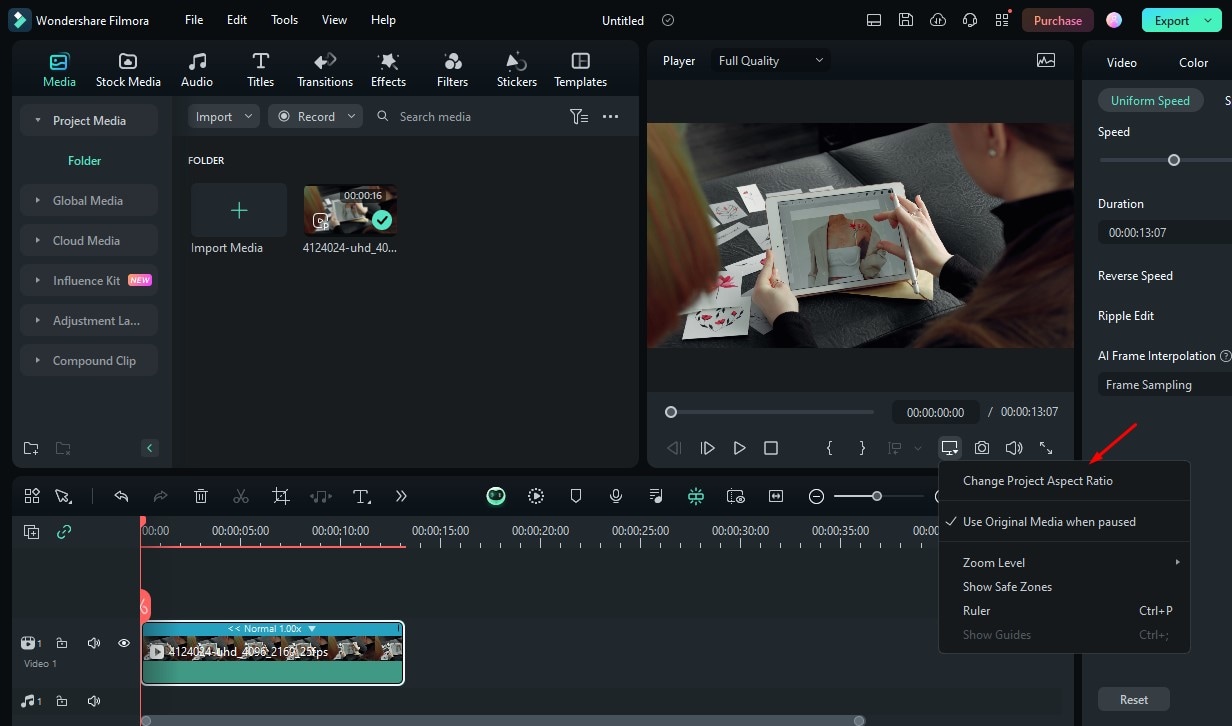
Здесь у вас есть множество возможностей изменить соотношение сторон. Если вы хотите опубликовать видео в Instagram, выберите опцию Instagram.
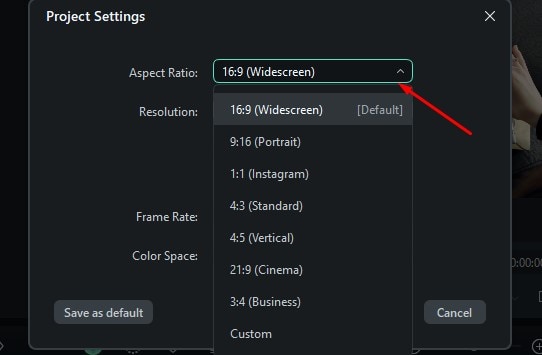
Шаг 9Измените разрешение
Поскольку у вас есть несколько вариантов изменения разрешения, нажмите на нужный вам вариант.
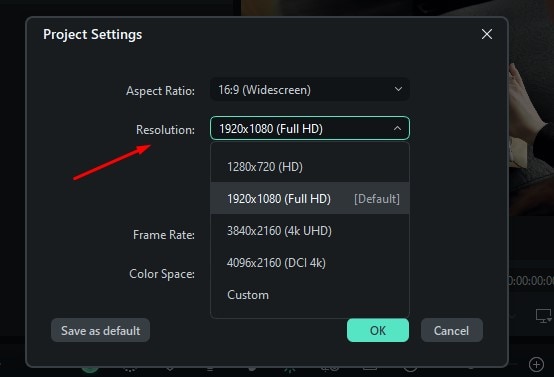
Шаг 10Сохраните сдачу
Как только вы выберете желаемое соотношение сторон и разрешение, нажмите ОК, чтобы сохранить изменения.
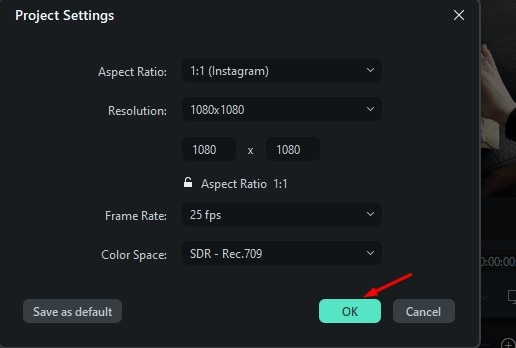
Шаг 11Предварительный просмотр видео
Нажмите на кнопку Воспроизвести, чтобы просмотреть изменения, внесенные вами в видео.
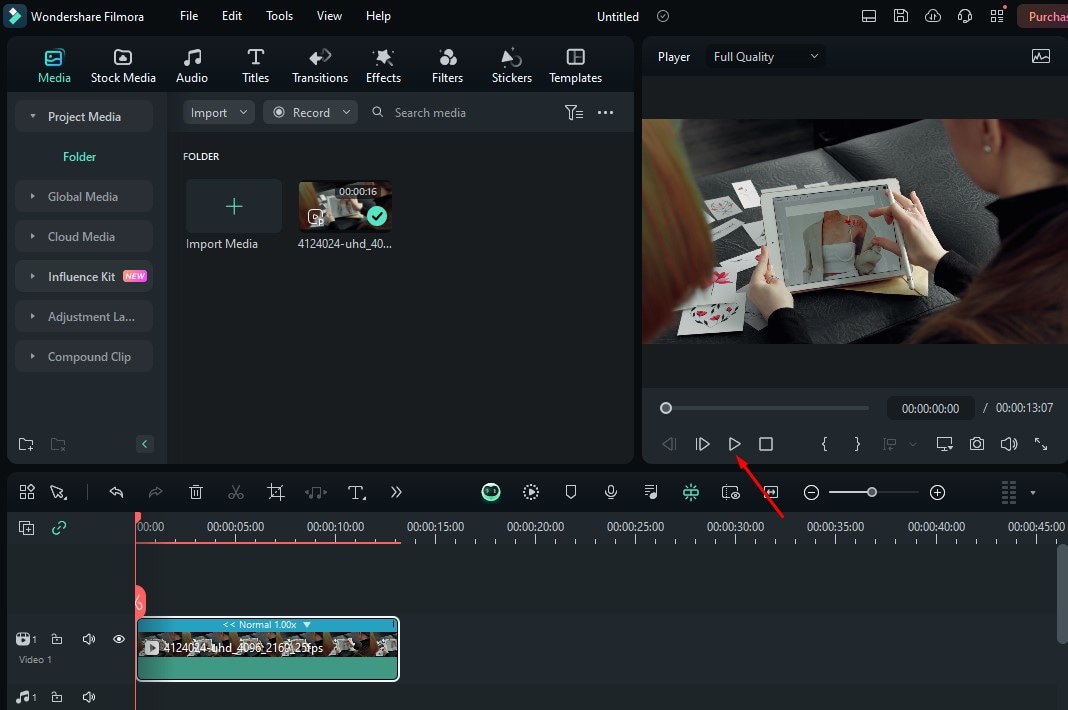
Шаг 12Экспортируйте клипы
После завершения редактирования нажмите Экспорт, чтобы сохранить видео.
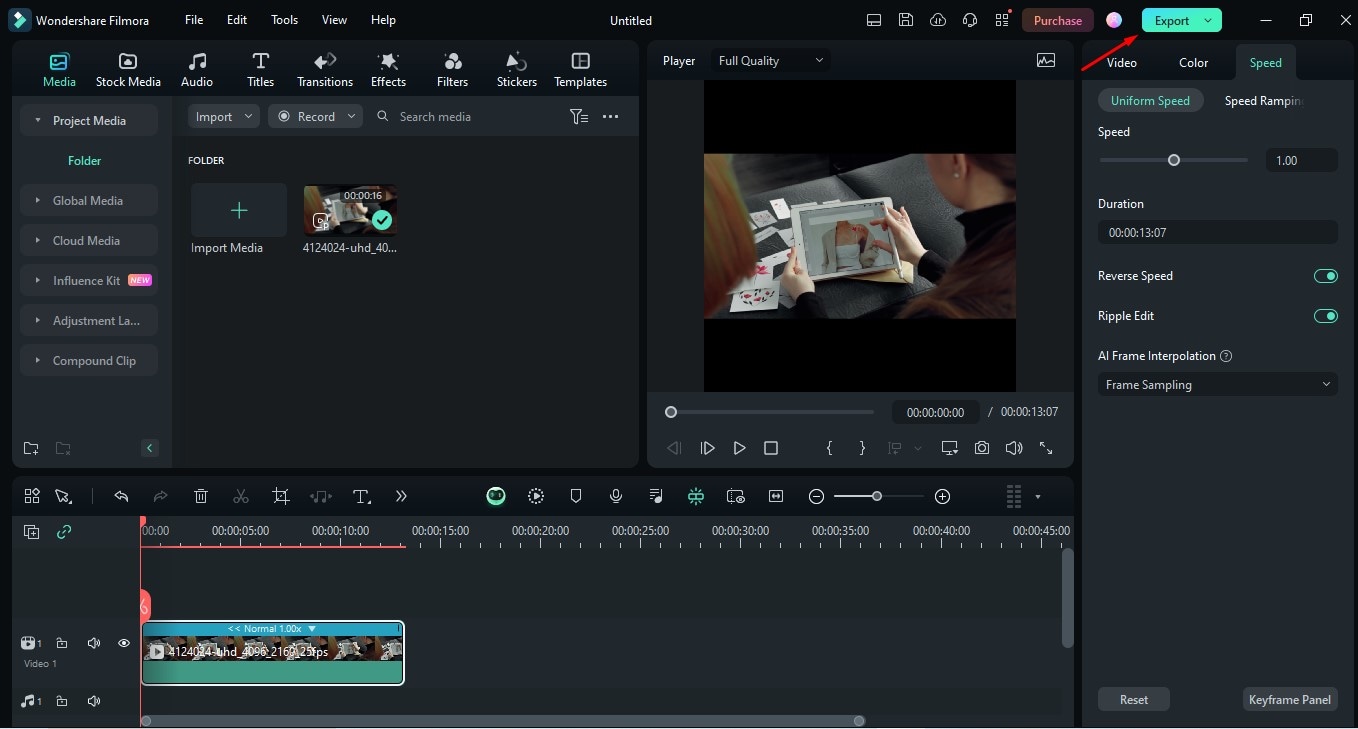
Часть 3. Как воспользоваться расширенными функциями редактирования после обрезки видео
Если вы хотите сделать свое видео более завораживающим, вам не обязательно использовать другой инструмент. Wondershare Filmora предоставляет множество расширенных функций, благодаря которым все ваши заботы исчезнут сами собой. Если вы хотите узнать об этом подробнее, ознакомьтесь с информацией, приведенной ниже:
Переходы/ Эффекты/Фильтры/Стикеры
Wondershare Filmora предлагает вам широкий выбор переходов, эффектов, фильтров и наклеек, которые придадут пикантности вашему видео. Таким образом, вы можете выбрать, на свой вкус, как придать вашему видео неповторимый вид после обрезки.
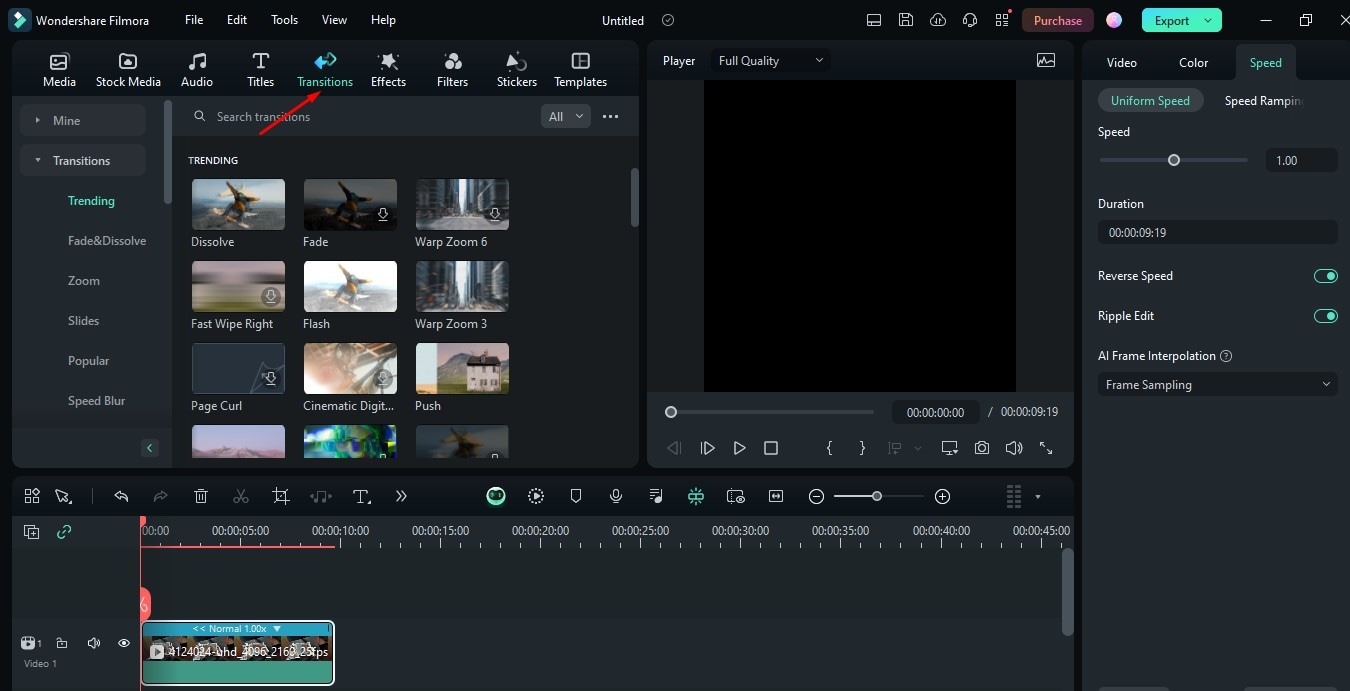
Аудио
Если вы ищете создателя фильмов, который знает, как обрезать видео для редактирования звука, то Wondershare Filmora поможет создать волшебство, обеспечив четкость звука. Он также предлагает широкий спектр звуковых эффектов и музыки, когда вы нажимаете на опцию Аудио. Здесь мы показали это, предоставив изображение. Просто примените его в соответствии с вашими потребностями.
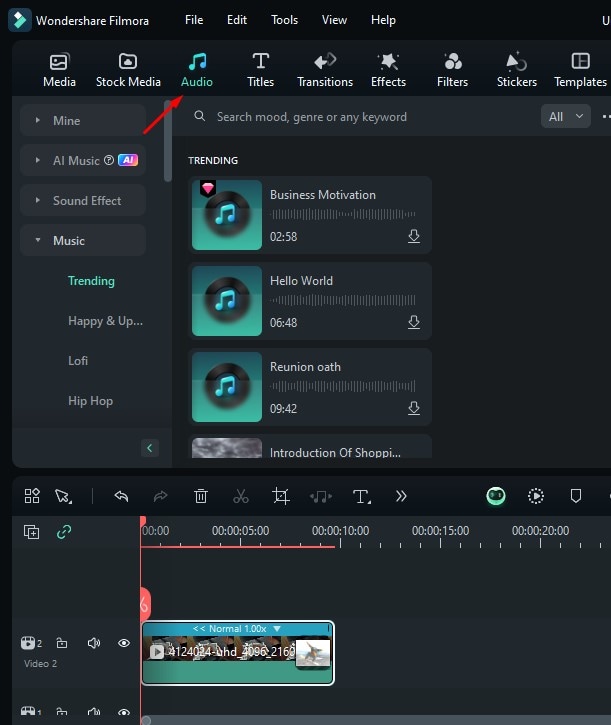
Распознавание сцены
Одной из расширенных функций, предлагаемых Wondershare Filmora, является распознавание сцен. С помощью этой функции вы можете автоматически разбивать видео на части, определяя переходы между кадрами в видео. Это экономит ваше время и усилия и позволяет легко создавать короткие клипы в больших видеороликах.
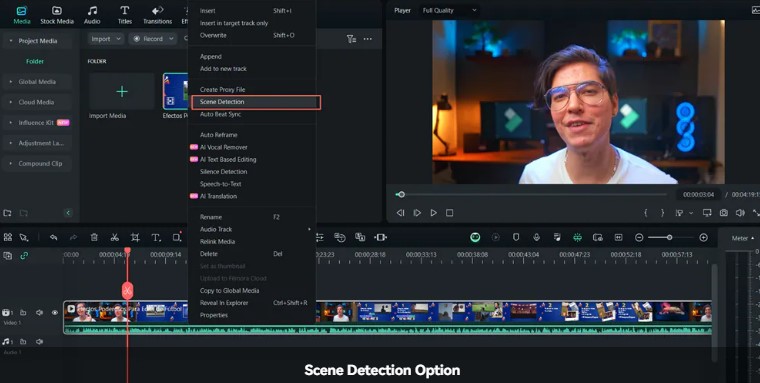
Заключение
Надеюсь, что с помощью этой статьи вы получили представление о фундаментальной концепции использования Wondrshare Filmora для обрезки видео. Чтобы вам было удобнее, мы также предоставили пошаговое руководство по правильному его использованию, которое поможет вам сэкономить время и усилия. Однако, если вы хотите сотворить волшебство с визуализацией ваших видео, вы можете воспользоваться его расширенными функциями. Несмотря на то, что в цифровом мире доступно множество средств обрезки видео, Filmora обладает своей уникальностью. Так что просто попробуйте сами, чтобы создать волшебство в ваших видео.
Видеоредактор, который делает процесс редактирования эффективным и увлекательным.







